如何在 Windows 11 中停用或刪除 Hyper-V
Hyper-V 预装在 Windows 11 计算机上。虽然此虚拟化工具在家庭版操作系统上无法开箱即用,但您可以使用批处理脚本安装它。
不幸的是,Hyper-V 可能与 PC 上的第三方应用程序发生冲突,包括其他虚拟化工具,例如 VMWare Workstation、VirtualBox 和模拟器。因此,在尝试启动应用程序、PC 游戏或硬件调整实用程序时,您可能会遇到 Hyper-V 检测到的错误。
幸运的是,您可以借助经典的 Windows 功能对话框、命令提示符和 PowerShell 在 Windows 11 中禁用 Hyper-V。
为什么您可能需要禁用 Hyper-V
根据设计,只有一种虚拟化工具可以使用您的处理器上提供的集成虚拟化扩展,例如 Intel VT-x 和 AMD-V 。如果您需要使用第三方虚拟化软件,包括VMware WorkStation和Virtual Box,则必须禁用Hyper-V Hypervisor。
您可能还需要禁用其他与虚拟机管理程序相关的功能,包括 Device Guard、Credential Guard 以及 Windows 安全中核心隔离的内存完整性功能部分。
如何检查 Hyper-V 是否正在 Windows 11 上运行
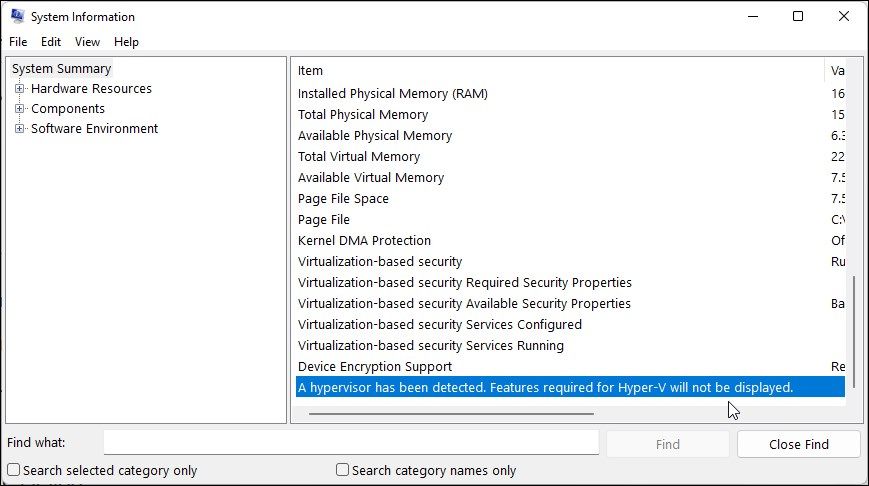
您可以访问系统信息应用程序以确定 Hyper-V 虚拟化是否正在运行。如果您需要在禁用 Hyper-V 管理程序之后或之前验证其状态,这非常有用。
要检查计算机上的 Hyper-V 虚拟机管理程序状态:
- 按 Win R 打开“运行”。
- 键入 msinfo32.exe 并单击“确定”打开应用程序。
- 接下来,检查详细信息选项卡底部是否有以下条目:
A hypervisor has been detected. Features required for Hyper-V will not be displayed. - 如果是,您需要禁用 Hyper-V、内存完整性和 Credential Guard 功能,如下所述,以使用其他虚拟化工具没有任何错误。
1. 如何通过 Windows 可选功能禁用 Hyper-V
Windows 功能对话框可让您添加 Windows 11 中默认禁用的其他功能。您还可以使用它来禁用一些高级功能,包括 Hyper-V。
请注意,要修复 Hyper-V 检测到的错误,除了 Hyper-V 之外,您还必须禁用虚拟机平台和 Windows Hypervisor 平台功能。
使用 Windows 功能对话框禁用 Hyper-V:
- 按 Win R 键打开“运行”对话框。
- 键入 control 并单击“确定”打开控制面板。
- 在控制面板中,单击“程序”。
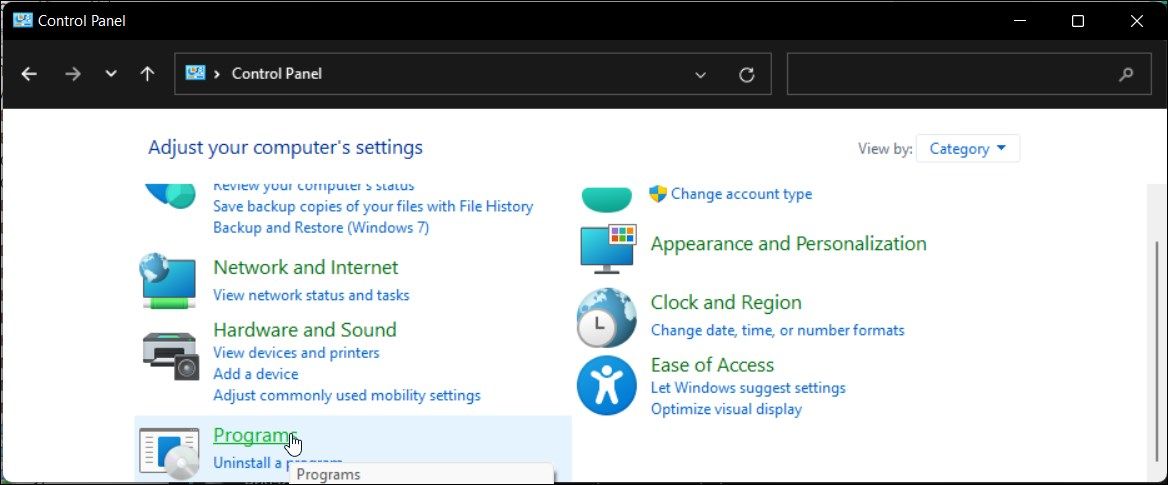
- 接下来,单击“程序和功能”。
- 在左侧窗格中,单击“打开或关闭 Windows 功能”。
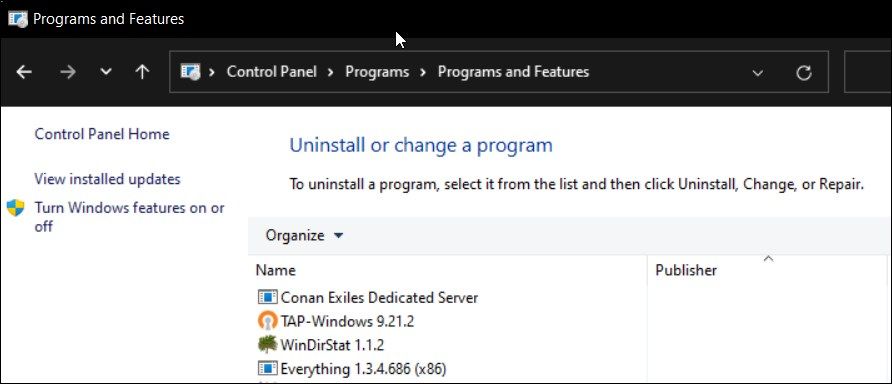
- 在“Windows 功能”对话框中,找到 Hyper-V。
- 取消选中 Hyper-V 选项以禁用该功能。

- 接下来,向下滚动并找到虚拟机平台和 Windows Hypervisor 平台选项。

- 取消选择这两个选项并单击“确定”。
- Windows 将从您的系统中卸载 Hyper-V 和其他功能。
- 完成后,重新启动电脑以应用更改。
2. 如何使用 BCDEDIT 禁用 Hyper-V

您可以使用 BCDEdit 工具在启动配置中禁用 Hyper-V。如果您只想停用 Hyper-V 而不想完全卸载它,这非常有用。
使用 BCDEdit 禁用 Hyper-V:
- 按 Win 键并键入 cmd。
- 右键单击命令提示符并选择以管理员身份运行。
- 在命令提示符窗口中,键入以下命令并按 Enter:
bcdedit /set hypervisorlaunchtype off - 当出现成功消息时,关闭命令提示符并重新启动电脑以应用更改。
- 如果您需要再次激活 Hyper-V,请使用以下命令:
bcdedit /set hypervisorlaunchtype auto - 确保重新启动您的电脑应用更改。
此外,您可以使用 BCDEdit 工具执行其他高级任务,例如删除旧的启动菜单选项以及向 Windows 11 启动菜单添加安全模式快捷方式。
3. 如何使用命令提示符卸载 Hyper-V
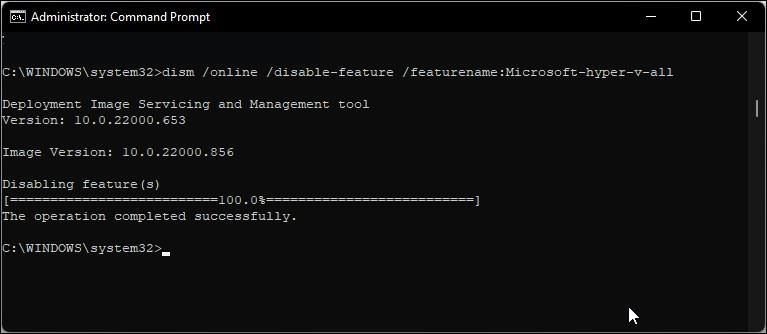
如果 Windows 功能对话框无法删除 Hyper-V,您可以使用命令提示符禁用虚拟机管理程序。操作方法如下:
- 以管理员身份打开命令提示符。
- 在命令提示符窗口中,键入以下命令并按 Enter:
dism /online /disable-feature /featurename:Microsoft-hyper-v-all - 执行后,DISM 工具将禁用 Hyper-V 并显示操作成功完成消息以指示成功执行。
- 键入 exit,按 Enter 关闭命令提示符,然后重新启动电脑。
重新启动后,您可以运行游戏和其他虚拟机管理程序而不会出现错误。如果没有,请打开“Windows 功能”对话框,禁用“虚拟机平台”和“Windows 虚拟机管理程序平台”选项,然后重新启动 PC 以关闭 Hyper-V 虚拟机管理程序。
4. 如何使用 PowerShell 禁用 Hyper-V

如果您更喜欢 PowerShell,请使用 WindowsOptionalFeature cmdlet 在 Windows 11 中禁用 Hyper-V。为此,请使用以下命令启动 PowerShell:管理员权限并执行命令。操作方法如下:
- 按 Win 键并键入 powershell。
- 右键单击 PowerShell 并选择以管理员身份运行。
- 当用户帐户控制提示时,单击“是”。
- 在 PowerShell 窗口中,复制并粘贴以下命令,然后按 Enter:
Disable-WindowsOptionalFeature -Online -FeatureName Microsoft-Hyper-V-All - 等待该过程完成。完成后,关闭 PowerShell 并重新启动电脑以应用更改。
如何卸载 Hyper-V 虚拟网络适配器
卸载 Hyper-V 后重新启动期间,您可能会经常遇到以下消息:“我们无法完成更新、撤消更改。”要解决此问题,请确保从 PC 中删除 Hyper-V 虚拟网络适配器。您可以从设备管理器中删除虚拟网络适配器。
要删除 Hyper-V 的虚拟网络适配器:
- 按 Win R 打开“运行”。
- 键入 dvmgmt.msc 并单击“确定”打开设备管理器。
- 在设备管理器中,展开网络适配器部分以找到 Hyper-V 虚拟网络适配器。
- 如果未列出与 Hyper-V 关联的虚拟适配器,请单击“查看”并选择“显示隐藏设备”。

- 右键单击 Hyper-V 虚拟以太网适配器并选择“卸载设备” .
请勿删除 Microsoft Wi-Fi Direct 虚拟适配器。
- 单击“卸载”以确认操作。
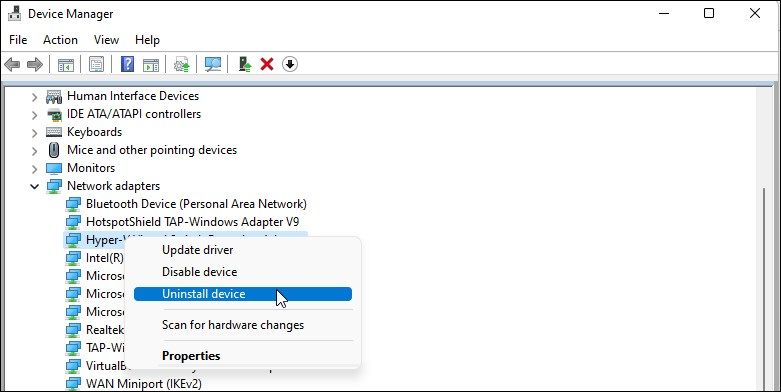
- 重复这些步骤以删除与 Hyper-V 关联的所有虚拟网络适配器。
- 完成后,关闭设备管理器并重新启动电脑。接下来,卸载 Hyper-V 并检查是否有任何改进。
如何关闭基于虚拟化的安全性(内存完整性)
如果即使在禁用 Hyper-V 后仍遇到 Hyper-V 检测到的问题,请尝试禁用内存完整性Windows 安全中的功能。内存完整性功能是核心隔离的一部分。它有助于防止黑客使用恶意代码访问和感染高安全性进程。
默认情况下,Windows 会禁用内存完整性功能,以避免因不兼容问题而与应用程序和设备驱动程序发生冲突。这还可能导致需要访问系统虚拟化硬件的第三方虚拟化工具和程序出现问题。
要关闭 Windows 安全性中的内存完整性:
- 按 Win I 打开“设置”应用程序。
- 在左侧窗格中,单击“隐私和安全”选项卡。

- 接下来,单击“Windows 安全”。
- 在“保护区域”部分下,单击“设备安全”。

- 接下来,单击“核心隔离”部分下的“核心隔离详细信息”。

- 切换在“内存完整性”下切换以将其关闭。
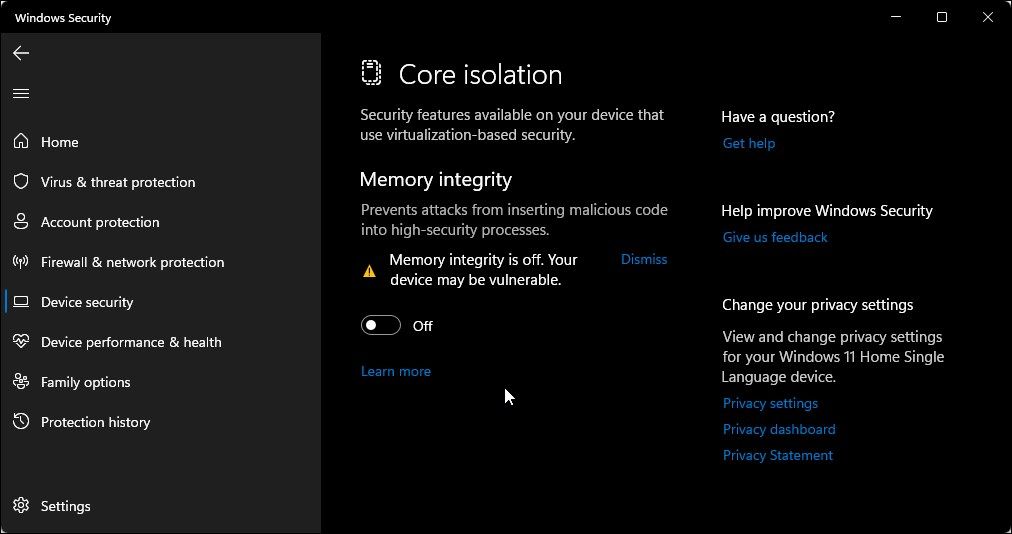
- 重新启动电脑以应用更改。
如何禁用 Device Guard 和 Credential Guard
Device Guard 和 Credential Guard 不能与其他虚拟化软件(包括 VMware Workstation)配合良好。尝试打开 VMware Workstation 电源时,您可能会遇到一条错误消息,指出 Device Guard/Credential Guard 已启用。
由于您打算使用第三方虚拟化软件,因此您可以使用注册表编辑器安全地禁用 Device Guard 和 Credential Guard。
也就是说,修改 Windows 注册表涉及风险。我们建议您在尝试任何修改之前创建一个还原点并进行注册表备份。
禁用 Device Guard 和 Credential Guard:
- 按 Win R 打开“运行”。
- 键入 regedit 并单击“确定”打开注册表编辑器。
- 在注册表编辑器中,导航到以下位置:
HKEY_LOCAL_MACHINE\SYSTEM\CurrentControlSet\Control\Lsa - 在右侧窗格中,找到LsaCfgFlagsDWORD 值。如果不存在此类值,则需要创建一个新密钥。
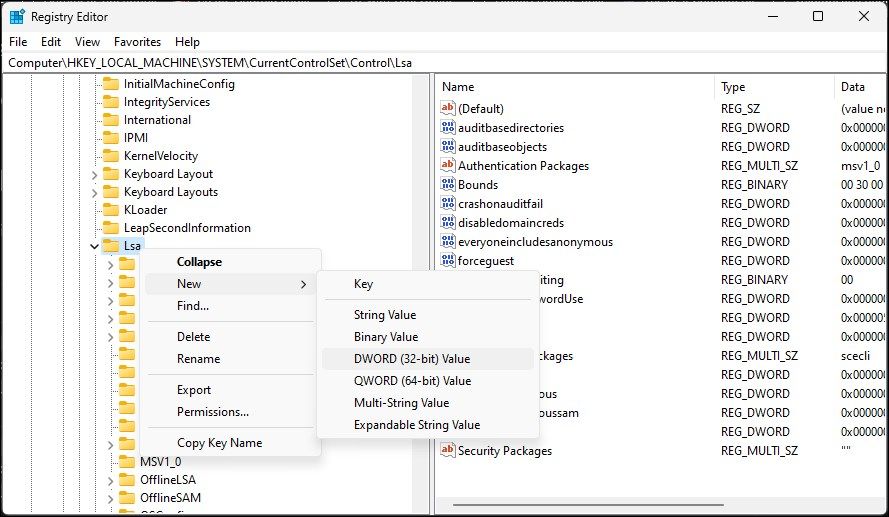
- 要创建新密钥,请右键单击左侧窗格中的 Lsa 子项,然后选择“新建
- 接下来,双击 LsaCfgFlags 并在值数据字段中输入 0。

- 单击“确定”保存更改。
- 接下来,在注册表编辑器中,导航到以下位置:
HKEY_LOCAL_MACHINE\SYSTEM\CurrentControlSet\Control\DeviceGuard - 在右窗格中,检查 EnableVirtualizationBasedSecurity 值是否存在。如果没有,请右键单击 DeviceGuard 子项并选择新建 > DWORD(32 位)值。
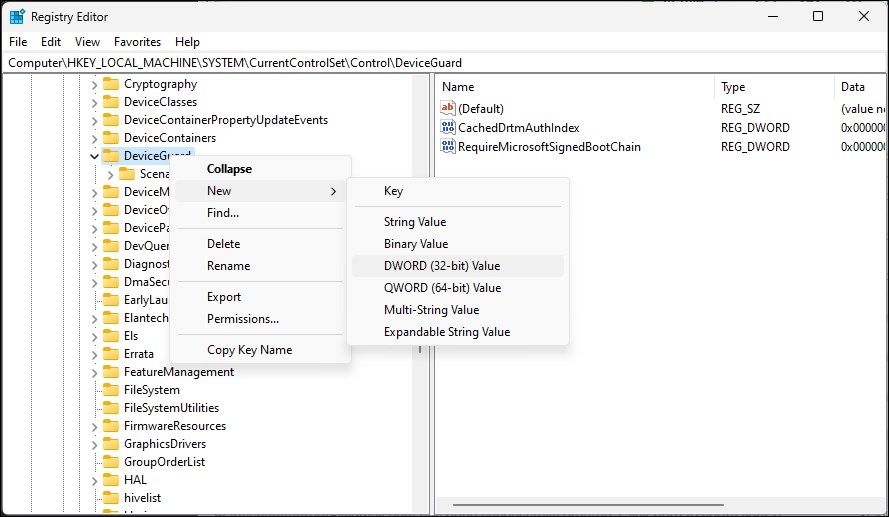
- 接下来,将该项重命名为 EnableVirtualizationBasedSecurity 并将其值设置为 0。
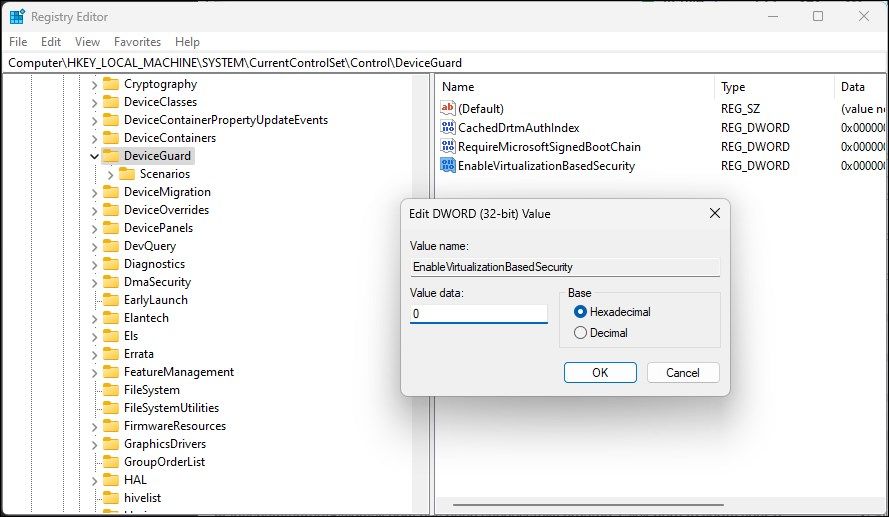
- 单击“确定”保存更改。
重新启动计算机以应用更改并禁用 Device Guard 和 Credential Guard。如果您需要启用这些功能,请修改值数据并将其更改为 1.
在 Windows 11 中禁用 Hyper-V 以运行第三方虚拟化工具和应用程序
Hyper-V如果您想要一个开箱即用的虚拟化解决方案,这是一个非常好的实用程序。但是,您必须禁用 Hyper-V 才能使用第三方虚拟化软件,包括 VirtualBox 和 WMware Workstation。
幸运的是,您可以轻松禁用 Hyper-V 虚拟机管理程序和其他基于虚拟化的安全解决方案以使用第三方虚拟机管理程序,而不会出现错误。
-
 Mac上如何刪除重複照片?數字混亂是一個常見的問題,尤其是照片。 大多數人從相似角度拍攝了許多鏡頭,從而導致其設備和MAC的重複圖像擴散。本文提供了幾種識別和刪除這些冗餘照片,釋放有價值的存儲空間並改善Mac性能的方法。 重複照片會隨著時間的推移積累,減慢了Mac並消耗存儲空間。它們不僅限於圖片文件夾;他們經常居住在下載,...軟體教學 發佈於2025-05-02
Mac上如何刪除重複照片?數字混亂是一個常見的問題,尤其是照片。 大多數人從相似角度拍攝了許多鏡頭,從而導致其設備和MAC的重複圖像擴散。本文提供了幾種識別和刪除這些冗餘照片,釋放有價值的存儲空間並改善Mac性能的方法。 重複照片會隨著時間的推移積累,減慢了Mac並消耗存儲空間。它們不僅限於圖片文件夾;他們經常居住在下載,...軟體教學 發佈於2025-05-02 -
 2025年最佳太陽能充電器推薦Whether you often camp off the grid, go backpacking, or grapple with power outages, a solar charger is a nifty gadget to have in your arsenal. It can ...軟體教學 發佈於2025-05-02
2025年最佳太陽能充電器推薦Whether you often camp off the grid, go backpacking, or grapple with power outages, a solar charger is a nifty gadget to have in your arsenal. It can ...軟體教學 發佈於2025-05-02 -
 重置手機不丟數據的終極攻略使您的智能手機恢復活力:出廠設置指南 還記得在新手機上電力的初始刺激嗎? 原始的界面,閃電快速和無限潛力?您可以隨時使用iPhone或Android設備的出廠設備重新捕獲這種感覺。 出廠重置不僅僅是一個新的開始;它是解決持久軟件故障,刪除不必要的應用程序和惡意軟件以及收回寶貴的存儲空間的強大工具。...軟體教學 發佈於2025-05-01
重置手機不丟數據的終極攻略使您的智能手機恢復活力:出廠設置指南 還記得在新手機上電力的初始刺激嗎? 原始的界面,閃電快速和無限潛力?您可以隨時使用iPhone或Android設備的出廠設備重新捕獲這種感覺。 出廠重置不僅僅是一個新的開始;它是解決持久軟件故障,刪除不必要的應用程序和惡意軟件以及收回寶貴的存儲空間的強大工具。...軟體教學 發佈於2025-05-01 -
 蘋果新版Messages應用7大實用技巧iMessage的隱藏寶石:掌握iOS 16的增強消息傳遞功能 蘋果的安全消息平台Imessage自2011年首次亮相以來,它已經顯著發展。 iOS 16引入了幾種增強功能,使其更強大。本指南重點介紹iMessage到imessage通信(藍色氣泡)。 當消息傳遞非應用程序用戶時,功能可能會有...軟體教學 發佈於2025-05-01
蘋果新版Messages應用7大實用技巧iMessage的隱藏寶石:掌握iOS 16的增強消息傳遞功能 蘋果的安全消息平台Imessage自2011年首次亮相以來,它已經顯著發展。 iOS 16引入了幾種增強功能,使其更強大。本指南重點介紹iMessage到imessage通信(藍色氣泡)。 當消息傳遞非應用程序用戶時,功能可能會有...軟體教學 發佈於2025-05-01 -
 如何在Instagram、Facebook、X等社交平台上隱藏自己這是在Facebook,Instagram和X(以前為Twitter)上最小化您的在線足蹟的方法:大多數平台都提供可見性設置。 在註冊期間,使用最少的個人信息:考慮替代名稱和個人資料圖片。避免共享您的電話號碼(或使用次要的電話),因為平台通常會根據聯繫人建議連接。 如果可能的話,請使用燃燒器電子...軟體教學 發佈於2025-05-01
如何在Instagram、Facebook、X等社交平台上隱藏自己這是在Facebook,Instagram和X(以前為Twitter)上最小化您的在線足蹟的方法:大多數平台都提供可見性設置。 在註冊期間,使用最少的個人信息:考慮替代名稱和個人資料圖片。避免共享您的電話號碼(或使用次要的電話),因為平台通常會根據聯繫人建議連接。 如果可能的話,請使用燃燒器電子...軟體教學 發佈於2025-05-01 -
 手機如何傳真文件的簡單教程一些組織仍然不通過電子郵件接受文檔 - 您可能需要傳真文件。不,您不能將智能手機的手機連接用作傳真機或撥號調製解調器。您需要依靠為您提供傳真的應用程序或第三方服務,就像您將偶爾從PC發送傳真一樣。 是的,這將使您花費您,但是,儘管這會花費您,但它可以節省您的錢,而且比其他替代方案更方便。替代方案是付...軟體教學 發佈於2025-04-29
手機如何傳真文件的簡單教程一些組織仍然不通過電子郵件接受文檔 - 您可能需要傳真文件。不,您不能將智能手機的手機連接用作傳真機或撥號調製解調器。您需要依靠為您提供傳真的應用程序或第三方服務,就像您將偶爾從PC發送傳真一樣。 是的,這將使您花費您,但是,儘管這會花費您,但它可以節省您的錢,而且比其他替代方案更方便。替代方案是付...軟體教學 發佈於2025-04-29 -
 Mac臨時文件如何刪除?查找與清除方法在Mac上清除臨時文件:回收磁盤空間並提高性能 通常被忽略的臨時文件可以在Mac上消耗大量磁盤空間,從而影響性能。本指南詳細詳細介紹了手冊和自動化方法,可有效刪除這些文件,釋放存儲並改善MacBook的速度和穩定性。 什麼是臨時文件? 臨時文件,主要是緩存和日誌文件,是由應用程序和瀏覽器創建的。 ...軟體教學 發佈於2025-04-29
Mac臨時文件如何刪除?查找與清除方法在Mac上清除臨時文件:回收磁盤空間並提高性能 通常被忽略的臨時文件可以在Mac上消耗大量磁盤空間,從而影響性能。本指南詳細詳細介紹了手冊和自動化方法,可有效刪除這些文件,釋放存儲並改善MacBook的速度和穩定性。 什麼是臨時文件? 臨時文件,主要是緩存和日誌文件,是由應用程序和瀏覽器創建的。 ...軟體教學 發佈於2025-04-29 -
 Windows音量卡在100%?試試這些解決方法Windows音量卡在100%?輕鬆修復! 電腦音量問題令人頭疼!如果你的Windows音量一直卡在100%,別擔心,MiniTool這篇指南將助你快速解決! 每次重啟電腦,音量滑塊就失靈,無論設置為多少,都停留在100%。我發現禁用Synaptics音頻驅動程序可以解決問題,但下次重啟後又失效...軟體教學 發佈於2025-04-29
Windows音量卡在100%?試試這些解決方法Windows音量卡在100%?輕鬆修復! 電腦音量問題令人頭疼!如果你的Windows音量一直卡在100%,別擔心,MiniTool這篇指南將助你快速解決! 每次重啟電腦,音量滑塊就失靈,無論設置為多少,都停留在100%。我發現禁用Synaptics音頻驅動程序可以解決問題,但下次重啟後又失效...軟體教學 發佈於2025-04-29 -
 如何從人物查找網站刪除你的數據[2 本文最後一次更新於2025年2月24日。 許多人都不知道很容易在線訪問他們的大量個人數據。這包括敏感信息,例如您的姓名,年齡,地址,聯繫方式,關係狀態甚至法院記錄。許多網站,通常是收費的,並提供此信息。雖然可以拆除,但這可能是一個具有挑戰性的過程。 根據電子邊界基金會研究副總監Gennie G...軟體教學 發佈於2025-04-21
如何從人物查找網站刪除你的數據[2 本文最後一次更新於2025年2月24日。 許多人都不知道很容易在線訪問他們的大量個人數據。這包括敏感信息,例如您的姓名,年齡,地址,聯繫方式,關係狀態甚至法院記錄。許多網站,通常是收費的,並提供此信息。雖然可以拆除,但這可能是一個具有挑戰性的過程。 根據電子邊界基金會研究副總監Gennie G...軟體教學 發佈於2025-04-21 -
 iPad如何偽裝成筆記本電腦此更新的文章(最初發佈於2019年10月31日)探討瞭如何使用iPados 16 beta功能將iPad轉換為筆記本電腦替代方案。 文章強調,儘管Apple長期以來一直將iPad作為筆記本電腦替代品提升,但iPados顯著增強了此功能。 [2 [2 在最大化iPados功能之前,鍵盤至關重要。 ...軟體教學 發佈於2025-04-21
iPad如何偽裝成筆記本電腦此更新的文章(最初發佈於2019年10月31日)探討瞭如何使用iPados 16 beta功能將iPad轉換為筆記本電腦替代方案。 文章強調,儘管Apple長期以來一直將iPad作為筆記本電腦替代品提升,但iPados顯著增強了此功能。 [2 [2 在最大化iPados功能之前,鍵盤至關重要。 ...軟體教學 發佈於2025-04-21 -
 如何清理Mac郵箱緩存? Mac上如何刪除?本指南說明瞭如何在Mac上清除郵件緩存,從而解決了諸如慢速性能和電子郵件加載問題之類的常見問題。 MacOS郵件應用程序雖然受歡迎,但由於較大的緩存可能會變得遲鈍。本文詳細介紹了郵件緩存是什麼,為什麼清除郵件是有益的,以及如何影響性能。 它還提供了清除緩存的手冊和自動化方法。 [2 郵件應用程...軟體教學 發佈於2025-04-21
如何清理Mac郵箱緩存? Mac上如何刪除?本指南說明瞭如何在Mac上清除郵件緩存,從而解決了諸如慢速性能和電子郵件加載問題之類的常見問題。 MacOS郵件應用程序雖然受歡迎,但由於較大的緩存可能會變得遲鈍。本文詳細介紹了郵件緩存是什麼,為什麼清除郵件是有益的,以及如何影響性能。 它還提供了清除緩存的手冊和自動化方法。 [2 郵件應用程...軟體教學 發佈於2025-04-21 -
 如何優先分配WiFi給最需要的設備現代家庭通常有多個設備同時連接Wi-Fi訪問網絡,這常常導致帶寬緊張,尤其是在進行在線遊戲或視頻流媒體等高帶寬需求活動時。 為了幫助您管理網絡負載,一些路由器(例如Google、Netgear、Eero等廠商生產的路由器)提供了一種名為“服務質量”(QoS)的功能。簡單來說,它允許您優先處理Wi...軟體教學 發佈於2025-04-19
如何優先分配WiFi給最需要的設備現代家庭通常有多個設備同時連接Wi-Fi訪問網絡,這常常導致帶寬緊張,尤其是在進行在線遊戲或視頻流媒體等高帶寬需求活動時。 為了幫助您管理網絡負載,一些路由器(例如Google、Netgear、Eero等廠商生產的路由器)提供了一種名為“服務質量”(QoS)的功能。簡單來說,它允許您優先處理Wi...軟體教學 發佈於2025-04-19 -
 McAfee殺毒軟件測評:夠用嗎? 【功能、價格】McAfee:老將防病毒,但這是Mac的最佳嗎? 什麼是mcafee? McAfee提供了領先的網絡安全解決方案,包括功能強大的防病毒軟件,具有諸如VPN,密碼管理和身份保護的集成功能。 訂閱計劃,例如全面保護和LiveAfe,滿足不同的用戶需求和預算。 McAfee Antivirus...軟體教學 發佈於2025-04-19
McAfee殺毒軟件測評:夠用嗎? 【功能、價格】McAfee:老將防病毒,但這是Mac的最佳嗎? 什麼是mcafee? McAfee提供了領先的網絡安全解決方案,包括功能強大的防病毒軟件,具有諸如VPN,密碼管理和身份保護的集成功能。 訂閱計劃,例如全面保護和LiveAfe,滿足不同的用戶需求和預算。 McAfee Antivirus...軟體教學 發佈於2025-04-19 -
 OnePlus Watch 3推遲至四月,因搞笑問題期待已久的OnePlus Watch 3智能手錶發布後,購買計劃可能需要稍作調整。一處令人哭笑不得的生產問題導致OnePlus不得不推遲大部分手錶的出貨。 OnePlus宣布,其最新智能手錶OnePlus Watch 3的發布將推遲到2025年4月。原定於今天發布,由於OnePlus在預購期間已...軟體教學 發佈於2025-04-19
OnePlus Watch 3推遲至四月,因搞笑問題期待已久的OnePlus Watch 3智能手錶發布後,購買計劃可能需要稍作調整。一處令人哭笑不得的生產問題導致OnePlus不得不推遲大部分手錶的出貨。 OnePlus宣布,其最新智能手錶OnePlus Watch 3的發布將推遲到2025年4月。原定於今天發布,由於OnePlus在預購期間已...軟體教學 發佈於2025-04-19 -
 充分利用iPhone背部輕點功能的技巧多年來,蘋果公司開發了大量工具,讓使用iPhone變得更加便捷。 “輕點背面”功能雖然名稱平淡無奇,卻常常被忽視。它可能不夠炫目,但這個輔助功能快捷鍵能讓你快速訪問許多難以打開的功能。你只需輕點手機背面兩下或三下即可。 沒錯——就是手機背面。如果你熟悉這個快捷鍵或iOS輔助功能設置,這對你來說不...軟體教學 發佈於2025-04-18
充分利用iPhone背部輕點功能的技巧多年來,蘋果公司開發了大量工具,讓使用iPhone變得更加便捷。 “輕點背面”功能雖然名稱平淡無奇,卻常常被忽視。它可能不夠炫目,但這個輔助功能快捷鍵能讓你快速訪問許多難以打開的功能。你只需輕點手機背面兩下或三下即可。 沒錯——就是手機背面。如果你熟悉這個快捷鍵或iOS輔助功能設置,這對你來說不...軟體教學 發佈於2025-04-18
學習中文
- 1 走路用中文怎麼說? 走路中文發音,走路中文學習
- 2 坐飛機用中文怎麼說? 坐飞机中文發音,坐飞机中文學習
- 3 坐火車用中文怎麼說? 坐火车中文發音,坐火车中文學習
- 4 坐車用中文怎麼說? 坐车中文發音,坐车中文學習
- 5 開車用中文怎麼說? 开车中文發音,开车中文學習
- 6 游泳用中文怎麼說? 游泳中文發音,游泳中文學習
- 7 騎自行車用中文怎麼說? 骑自行车中文發音,骑自行车中文學習
- 8 你好用中文怎麼說? 你好中文發音,你好中文學習
- 9 謝謝用中文怎麼說? 谢谢中文發音,谢谢中文學習
- 10 How to say goodbye in Chinese? 再见Chinese pronunciation, 再见Chinese learning

























